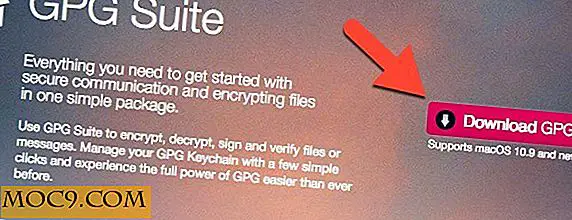Làm thế nào để vô hiệu hóa thông báo bánh mì nướng trong Windows 8
Windows 8 đã giới thiệu nhiều hơn một giao diện mới cho hệ điều hành của nó. Thiết kế trực quan tuyệt đẹp đi kèm với giao diện người dùng hiện đại có nghĩa là thiết kế lại rất nhiều cách mà hệ điều hành hoạt động cho người dùng. Bạn có thể đã nhận thấy các thông báo bánh mì nướng trong Windows 8 xuất hiện khi bạn cài đặt hoặc gỡ cài đặt ứng dụng.
Nhiều người dùng đã quen với các thông báo bong bóng đi kèm với các phiên bản Windows trước đó từ thanh tác vụ. Trong Windows 8, bạn có thể tắt và bật và cũng có thể tắt thông báo bánh mì nướng.
Vô hiệu hóa
Trước khi bắt đầu, bạn phải đăng nhập vào tài khoản Administrator cho máy tính.
1. Từ màn hình nền hoặc Hiện đại, mở Thanh Charms bằng cách di chuột ở góc bên phải của màn hình hoặc sử dụng phím tắt “Windows Key + C”.
2. Nhấp vào “Cài đặt”.

3. Nhấp vào “Thay đổi cài đặt PC” để mở cài đặt Windows 8.

4. Di chuyển đến cài đặt “Thông báo”.
Bạn có thể bật hoặc tắt thông báo ứng dụng, hiển thị thông báo ứng dụng trên màn hình khóa hoặc phát âm thanh khi bạn nhận được thông báo. Tất cả những điều này có thể được tắt theo mặc định bằng cách nhấp vào “Tắt” để hiển thị thông báo ứng dụng. Bạn thậm chí có thể tinh chỉnh thông báo cho các ứng dụng cụ thể mà bạn sử dụng.
Điều này cũng sẽ xóa khả năng quay lại các bước trên để bật lại chúng. Ngoài ra, điều này sẽ chỉ tắt thông báo ứng dụng và không thông báo kiểu bánh mì nướng khác được Windows 8 sử dụng.
Tắt theo chính sách nhóm
Các bước trên làm việc đủ nhanh cho một tài khoản trong Windows 8. Nếu bạn muốn làm điều đó cho tất cả người dùng với tư cách là quản trị viên trong Windows 8, bạn có thể thực hiện điều đó thông qua Chính sách Nhóm.
Đây cũng sẽ là các bước bạn làm theo để bật lại sau khi vô hiệu hóa chúng. Chúng tôi cũng sẽ chỉ ra cách bật lại chúng.
1. Từ màn hình Bắt đầu, tìm kiếm “chính sách nhóm”.

2. Nhấp vào “Cài đặt” trong cửa sổ tìm kiếm.
3. Nhấp vào “Chỉnh sửa chính sách nhóm”.
4. Đi tới Cấu hình người dùng -> Mẫu quản trị -> Trình đơn Start và Thanh tác vụ -> Thông báo.

5. Nhấp đúp vào “Tắt thông báo bánh mì nướng”.

6. Nhấp vào “Đã tắt”, sau đó “Áp dụng” và “OK”.
Thao tác này sẽ lưu thay đổi của bạn trong cài đặt Chính sách nhóm để tắt thông báo bánh mì nướng.
7. Thực hiện theo các bước từ 4 đến 6 để “Tắt thông báo bánh mì nướng trên màn hình khóa”.
Bạn đã tắt thành công thông báo bánh mì nướng cho mọi người dùng trong Windows 8 trên PC của bạn.
Sau khi tắt chúng, như chúng tôi đã đề cập ở trên, bạn không thể đi vào các thiết lập truyền thống cho Windows 8 để bật chúng trở lại. Cài đặt Thông báo sẽ biến mất. Nếu bạn làm theo các bước trên và bật lại cả hai, bạn sẽ có thể xem lại thông báo bánh mì nướng cũng như tắt thông báo từ cài đặt một lần nữa.
Phần kết luận
Vấn đề lớn nhất với thông báo bánh mì nướng là chúng chỉ xuất hiện cho một số tác vụ nhất định trong Windows 8. Từ màn hình nền, bạn vẫn có thể thấy các thông báo bong bóng truyền thống trông giống như giao diện người dùng hiện đại kiểu dáng đẹp mới. Bằng cách tắt thông báo bánh mì nướng, bạn có thể chỉ xử lý một loại thông báo trong Windows 8.